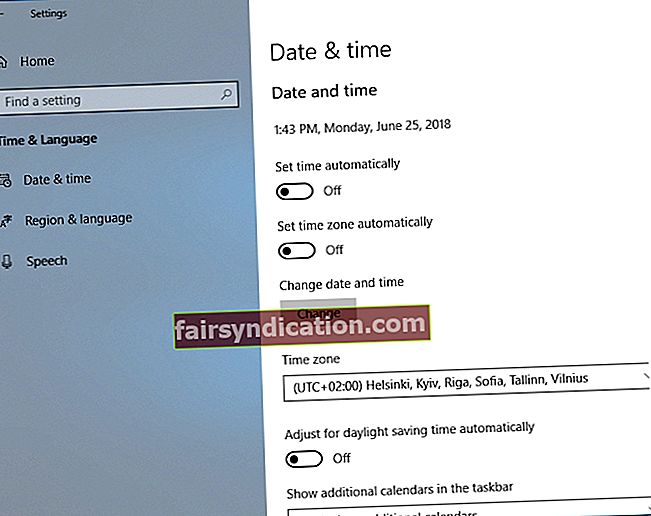Постоје људи који увек желе да први испробају најновије иновације. Неки су чак спремни да испробају бета верзије апликација и дају повратне информације за побољшање карактеристика и употребљивости. Ако сте један од оних који желе да стално буду на врху технологије, можда бисте желели да се придружите програму Виндовс Инсидер. Корисници који учествују у овоме имају привилегију да буду један од првих људи који ће тестирати нове функције најновијих исправки оперативног система Виндовс 10 пре него што буду пуштени широј јавности.
Можда ћете се забавити испробавајући нове и недовршене верзије овог оперативног система. Међутим, такође бисте требали бити спремни да се успут суочите са проблемима. Један од проблема на који можете наићи је порука о грешци која каже: „Компонента оперативног система је истекла“.
Грешка у начину поправљања компоненте оперативног система
Пре него што ефикасно научите како да поправите „компоненти оперативног система је истекла грешка“, важно је знати шта узрокује проблем. Ова порука о грешци долази у различитим облицима, укључујући следеће:
- Компонента оперативног система је истекла винлоад.ефи - Обично је ова грешка повезана са вашим БИОС сатом. Леарнингхов поправити компоненту оперативног система истекао је винлоад.ефиис једноставан. Све што треба да урадите је да подесите тачан датум и време на БИОС сату.
- Виндовс 10 преглед компоненте оперативног система је истекао - ако користите верзију прегледа Виндовс 10, ова грешка ће се можда приказати. Прелазак на коначну верзију оперативног система требало би да реши овај проблем.
- Компонента оперативног система је истекла Боотцамп, Виртуалбок - Ово се односи на кориснике који користе Боотцамп или Виртуалбок. Обавезно испробајте наша решења у наставку да бисте решили овај проблем.
1. метод: Исправљање датума
Ако желите да научите како да поправите компоненту оперативног система која је истекла винлоад.ефи, довољно је да промените датум на рачунару. Ево корака:
- Десним тастером миша кликните тастер Виндовс, а затим у менију изаберите Сеттингс (Поставке).
- Идите на Време и језик.
- Идите на мени леве траке и кликните на Датум и време.
- Обавезно искључите опцију „Постави време аутоматски“.
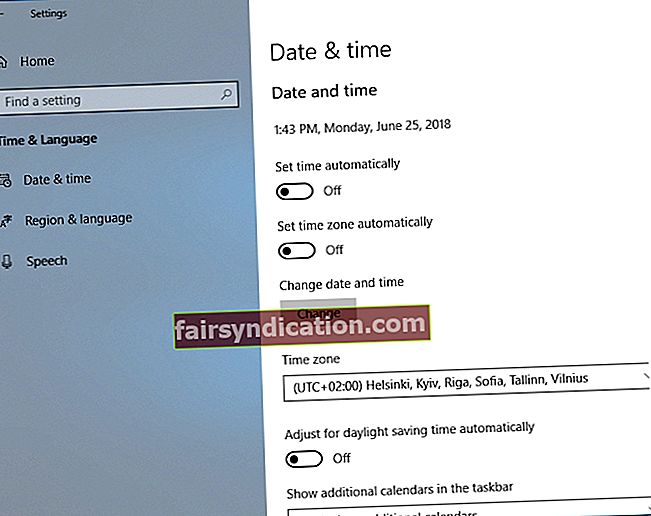
- Кликните на дугме Промени.
- Унесите тачан датум, а затим га сачувајте кликом на Промени.
Ако не можете да се покренете у оперативном систему Виндовс 10, можете да измените датум из безбедног режима. Једноставно следите упутства у наставку:
- Током секвенце покретања, поново покрените рачунар неколико пута док се не прикаже функција аутоматског поправљања.
- Изаберите Решавање проблема, а затим кликните Напредне опције.
- Идите на Стартуп Сеттингс, а затим кликните на дугме Рестарт.
- Када се рачунар поново покрене, видећете листу опција. Изаберите било коју верзију безбедног режима.
- Након покретања у сигурном режиму, промените датум пратећи претходни сет упутстава.
Неки корисници су се решили грешке променом датума из БИОС-а. Ако желите да испробате овај метод, обавезно прегледајте приручник за матичну плочу да бисте добили детаљна упутства. Можда бисте желели да покушате да поставите ранији датум да бисте уклонили проблем. Можете чак и да спречите да се то понови искључивањем аутоматске синхронизације времена.
2. метод: Уклањање батерије матичне плоче, а затим промена датума у БИОС-у
Такође је могуће да грешку узрокује батерија матичне плоче. Ако не функционише исправно, датум се може променити сваки пут када искључите рачунар, што ће довести до поновног појављивања проблема. Као такви, морате проверити да ли се датум мења кад год искључите рачунар.
Ако је то случај, вероватно је да имате неисправну батерију матичне плоче коју морате заменити. Поступак замене је једноставан. Једноставно морате искључити рачунар, искључити га из утичнице, а затим отворити кућиште. Потражите батерију на матичној плочи, а затим је нежно уклоните. После тога можете да уметнете нову батерију и решите проблем.
Обавезно отворите кућиште рачунара тек након истека гаранције. Додир унутрашњих компонената рачунара може поништити гаранцију. Дакле, ако је ваш рачунар још увек под гаранцијом, било би идеално да га однесете у званични сервисни центар.
Вирус или малвер такође могу проузроковати да се датум непрестано мења кад год поново покренете рачунар. Дакле, када се решите грешке, користите поуздани алат као што је Ауслогицс Анти-Малваре како бисте спречили поновну појаву. Овај програм открива злонамерне предмете, чувајући рачунар на сигурном. Чак хвата претње које ваш уобичајени антивирус може пропустити.
3. метод: Коришћење командне линије
За овај метод биће вам потребан инсталациони медијум за Виндовс 10. Можете да користите инсталациони диск или да преузмете Медиа Цреатион Тоол и направите УСБ флеш диск који се може покренути. С тим у вези, следите упутства у наставку:
- Уметните медиј за покретање у рачунар.
- Уђите у БИОС, а затим подесите ранији датум.
- Изаберите медиј за покретање као примарни уређај за покретање.
- Сачувајте промене, а затим изађите.
- Када видите прозор за инсталацију оперативног система Виндовс 10, притисните Схифт + Ф10. Ово би требало да покрене командну линију.
- Када се командна линија покрене, унесите следеће:
цд ц: \ виндовс
аттриб -р -х -с боотстат.дат
преименовати боотстат.дат боотстат.олд
излаз
- Уклоните медиј за покретање са рачунара, а затим га поново покрените.
- Када се покренете у оперативном систему Виндовс 10, моћи ћете да преузмете и инсталирате најновију верзију.
- Поставите тачан датум за решавање проблема.
4. метод: Инсталирање недостајућих исправки
Вреди напоменути да промена датума може само привремено исправити грешку. Међутим, ако га желите трајно да се решите, препоручујемо да инсталирате исправке које недостају.
У већини случајева исправке се аутоматски преузимају у позадини. Међутим, због одређених проблема, аутоматско преузимање може пропустити једно или друго ажурирање. С друге стране, доступне исправке можете ручно проверити следећи ове кораке:
- На тастатури притисните тастер Виндовс + И. Ово би требало да отвори прозор Подешавања.
- Идите на мени леве траке, а затим у оквир за претрагу унесите „провери ажурирања“ (без наводника).
- Кликните на дугме Цхецк фор Упдатес.

Ако постоје доступна ажурирања, она ће се аутоматски преузети у позадини. Штавише, они ће бити инсталирани чим поново покренете рачунар. Могли бисте да решите проблем у потпуности тако што ћете осигурати да је све ажурно.
Да ли имате друге предлоге за решавање ове грешке?
Радо бисмо прочитали ваше идеје у коментарима испод!